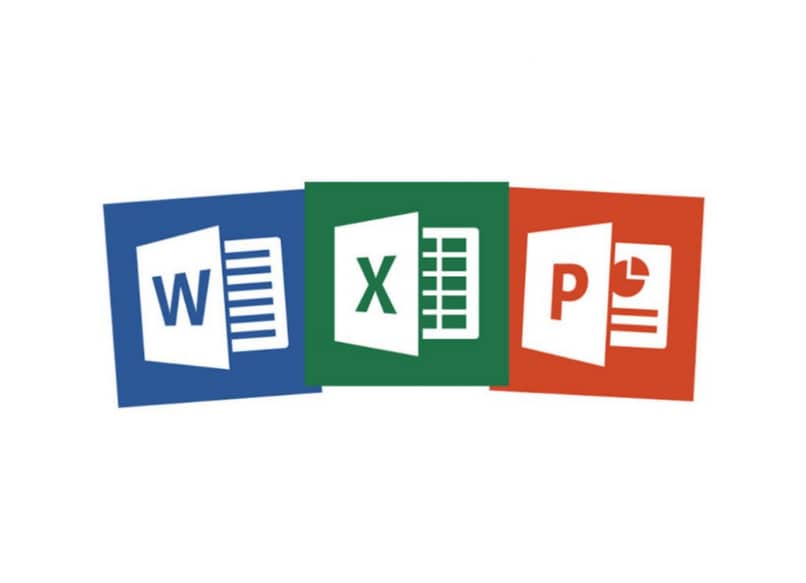
Sekä Word, Excel että PowerPoint ovat nykyään laajalti käytössä työssä tai koulussa. Jos haluat välttää virheitä asiakirjan avaamisessa, voit tehdä sen avaamalla sen vikasietotilassa. Etkö tiedä miten? Tänään selitämme teille tämän aiheen alla: kuinka avata Word-, Excel- ja PowerPoint-asiakirjat vikasietotilassa.
Mikä on vikasietotila Word-, Excel- ja PowerPoint-asiakirjoja avattaessa
Vikasietotila on tila, joka yksinkertaisesti avulla voidaan minimoida ja välttää virheitä avattaessa Wordia, Excel PowerPointia. Tämän tilan aktivoimiseksi ei tarvita monimutkaista kokoonpanoa, vähemmän ulkoisia laajennuksia tai lisäosia.
Tämä tila aktivoituu joskus automaattisesti, kun Microsoft-sovellukset kärsivät vakavasta virheestä. Tämä tarkoittaa, että jos Office-sovellukset eivät toimi jollakin tavalla tai normaalisti, viat voidaan ratkaista vikasietotilassa.
Epäonnistumiset, kuten kun avaat yhden tiedoston Excelissä, se kaatuu, tai ehkä Word tai PowerPoint ei tallenna tiedostojasi tai saattaa kaatua. Kaikki tämä voidaan poistaa Microsoft Officen turvallinen tai kaatumisen estotila.
Sinun pitäisi tietää, että kun avaat asiakirjan vikasietotilassa, asiakirja ei aukea elementeillä, kuten laajennuksilla, lisäosat tai tehtäväpalkin mukauttaminen. Automaattinen korjaus ei myöskään onnistu, plus-asetuksia ei tallenneta tai muut vaihtoehdot eivät toimi oikein.
Kuinka avata Word-, Excel- ja PowerPoint-asiakirjoja vikasietotilassa
Sinulla on vähintään kaksi eri tapaa aktivoida vikasietotila Word-, Excel- ja PowerPoint-asiakirjoissa. On huomattava, että voit käyttää tätä tilaa vasta aktivoituasi Microsoft Officen tietokoneellesi.
Avaa vikasietotilassa CTRL-näppäimellä
Se on hyvin yksinkertaisella tavalla, vain käytä näppäimistön CTRL-näppäintä. Tätä varten sinun on noudatettava joitain nopeita vaiheita:
Ensin sinun on löydettävä kuvake, jolla pääset suoraan tietokoneellesi Wordiin, Exceliin tai PowerPointiin. Myöhemmin, pitämällä kiinni CTRL-näppäintä kaksoisnapsauta avataksesi Office-sovelluksen kuvaketta.
Nyt kun näyttöön tulee viesti, jossa kysytään, haluatko avata vikasietotilassa, sinun pitäisi napsauta Kyllä. Ja tämä on, suosikkisovellus avautuu tietokoneesi vikasietotilassa sillä hetkellä. Tämä on yksi monista yhdistelmistä tai Windowsin pikanäppäimistä, jotka lisäävät tuottavuutta.
Avaa vikasietotilassa Suorita-vaihtoehdolla
Vaihtoehto Juosta Windows tarjoaa monia ratkaisuja tietokoneellasi. Yksi niistä on aktivoida vikasietotila. Tätä varten sinun on ensin painettava näppäimiä samanaikaisesti Windows + R. Voit myös etsiä tämän vaihtoehdon kirjoittamalla ”Suorita” Windowsin hakukoneeseen ja napsauttamalla sitä.
Kun olet Windowsin ”Suorita” -ruudussa, tyhjässä palkissa on komennot tarpeen mukaan:
- Kirjoita PowerPoint-komento powerpnt / turvallinen ja paina sitten OK.
- Kirjoita Excel-komento excel / turvallinen ja sitten OK.
- Kirjoita Wordille komento winword / kassakaappi ja napsauta OK.
Nyt kun aktivoit vikasietotilan Office-sovelluksissa, haluat lopettaa tilan, se on mahdollista. Sinun tarvitsee vain poistua kyseisestä sovelluksesta ja käynnistää se uudelleen, sitten se avautuu normaalisti, normaalisti ja ilman vikasietotilaa.
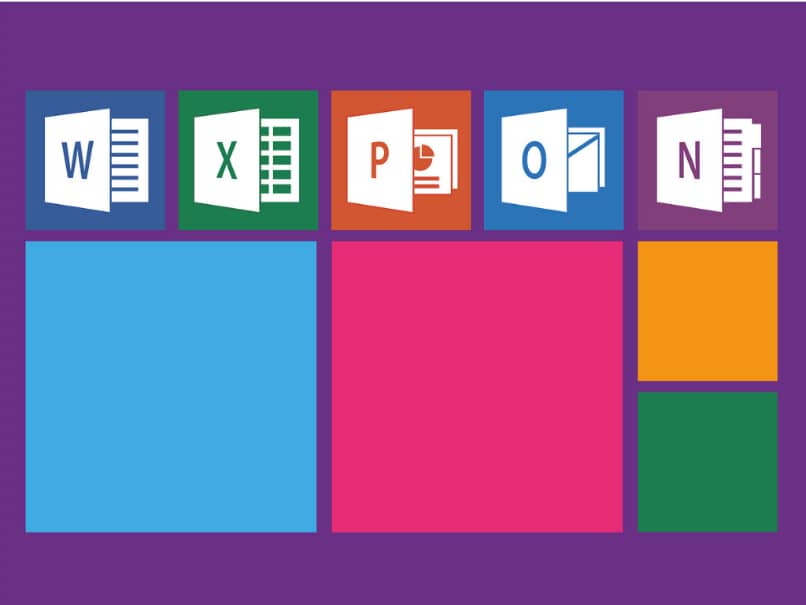
Kuinka helppoa tämä kaikki oli! Erittäin helposti voit aktivoida vikasietotilan Word-, Excel- ja PowerPoint-asiakirjojen avaamiseksi. Siten pienennät virhemarginaali näissä Office-sovelluksissa saadaksesi enemmän irti niistä milloin tahansa. Jos haluat lisätietoja tästä, voit antaa virallisen Office-tuen, jossa analysoidaan vastaavia asioita.